WIN7 시스템에서 스크립트 오류를 처리하는 방법
- WBOYWBOYWBOYWBOYWBOYWBOYWBOYWBOYWBOYWBOYWBOYWBOYWB앞으로
- 2024-03-26 21:30:39460검색
PHP 편집기 Baicao가 WIN7 시스템의 스크립트 오류 문제를 해결하는 데 도움을 줄 것입니다! WIN7 시스템의 일반적인 스크립트 오류는 사용자 경험에 영향을 미치고 사람들이 문제를 느낄 수 있습니다. 이 기사에서는 WIN7 시스템에서 스크립트 오류를 처리하는 방법을 자세히 소개하여 문제를 쉽게 해결하고 다시 원활한 시스템 작동 경험을 누릴 수 있도록 합니다.
1. Win+E 단축키를 사용하여 탐색기를 불러오고 → 제어판을 엽니다.
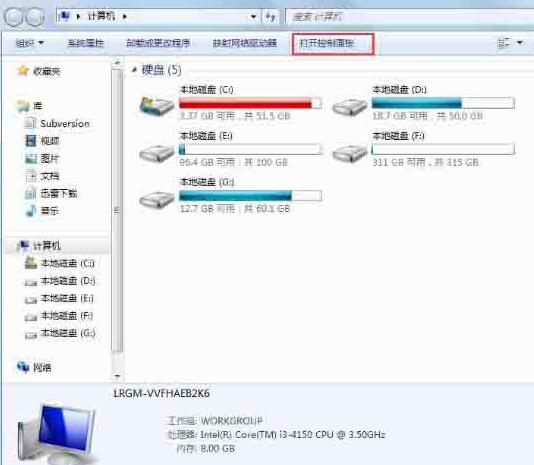
2. 제어판 → 네트워크 및 인터넷.
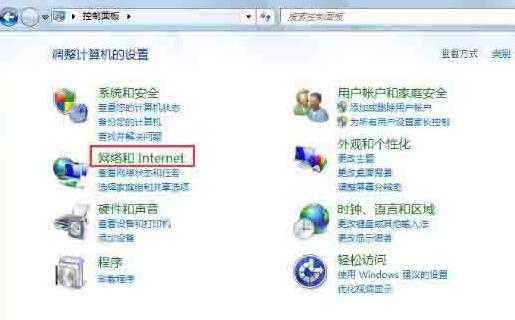
3. 네트워크 및 인터넷 → 인터넷 옵션.
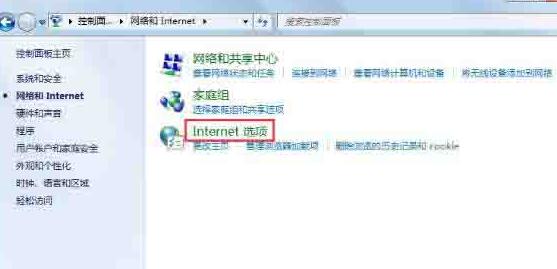
4. 고급 → 찾아보기 → [스크립트 디버깅 비활성화] 옵션 체크 → 확인.
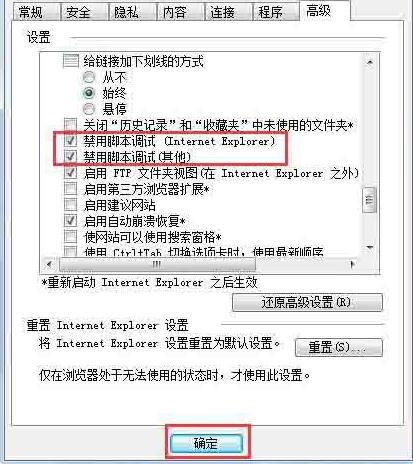
5. 컴퓨터를 켜자마자 스크립트 오류 메시지가 나오는 경우도 있고, 밑에 해당 URL이 있는 경우도 있습니다. 이는 시작 항목에 대한 문제입니다. .
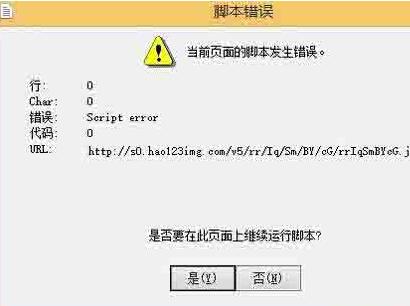
6. 시작 → 실행 중 [msconfig] 입력 → 확인(또는 Enter 키 누르기)하여 시스템 구성을 엽니다.
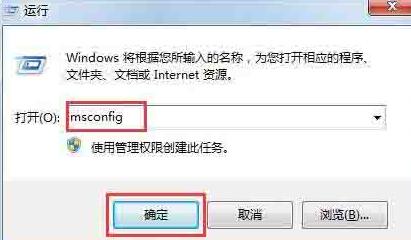
7. 일반 → 진단 시작 → 확인을 클릭합니다.
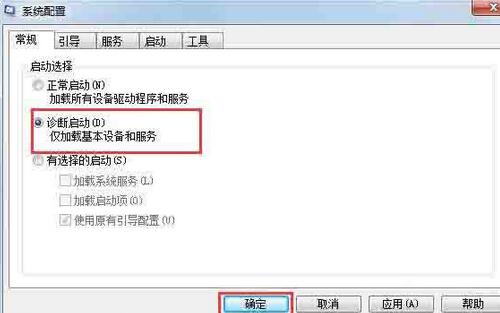
8. 다시 시작한 후 프롬프트가 표시되지 않으면 이와 관련된 시작 항목을 정리합니다. 시스템 구성 → 시작 → 시작 항목 제거 → 확인.

9 IE 브라우저 구성 요소를 등록하고 작업 중에 regsvr32 vbscript.dll을 입력할 수도 있습니다 → 확인.
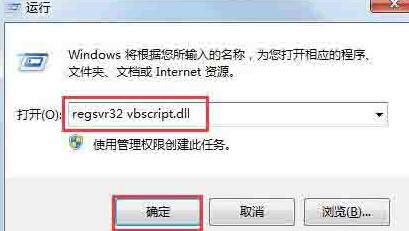
10. 브라우저 캐시를 삭제하여 잘못된 스크립트를 정리할 수도 있습니다. IE 캐시를 삭제하는 방법: 시작 → 제어판 → 인터넷 옵션 → 일반 → 검색 기록 → 삭제.
위 내용은 WIN7 시스템에서 스크립트 오류를 처리하는 방법의 상세 내용입니다. 자세한 내용은 PHP 중국어 웹사이트의 기타 관련 기사를 참조하세요!

